
Gabriel Brooks
0
2387
578
Jeste li ikad slučajno napustili svoj Word 2016 dokument bez spremanja? Nesreće se događaju. Ali s Wordom nije sve izgubljeno. Pokazati ćemo vam kako brzo vratiti svoj posao.
Također ćemo vam pokazati kako najbolje iskoristiti značajku sustava Office pod nazivom AutoRecover Kako obnoviti nespremljene ili prepisane Microsoftove Excel datoteke Kako obnoviti nespremljene ili prepisane Microsoft Excel datoteke. Ne morate početi ispočetka kada slučajno izgubite Excel datoteka. Ako vam se računalo srušilo ili ste dokument zatvorili bez spremanja, postoji vjerojatnost da ćete moći oporaviti svoj posao. , Kockanje glave u frustraciji bit će stvar prošlosti!
Kako oporaviti nespremljene dokumente
Evo scenarija. Trošite na svom Word dokumentu. Pritisnete gumb za zatvaranje. Pojavi se prozor s pitanjem želite li spremiti promjene. Greškom kliknete Ne štedi. Katastrofa! Ili je?
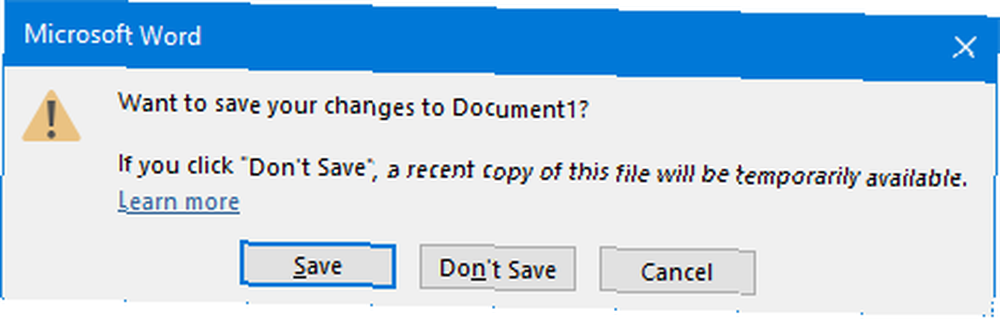
Prvo, otvorite Word. Dođite do Datoteka> Otvori. Ovdje ćete vidjeti popis svih vaših nedavnih dokumenata. Na dnu kliknite Oporavak nespremljenih dokumenata. Otvorit će se mapa koja sadrži sve vaše nespremljene dokumente iz posljednja 4 dana.
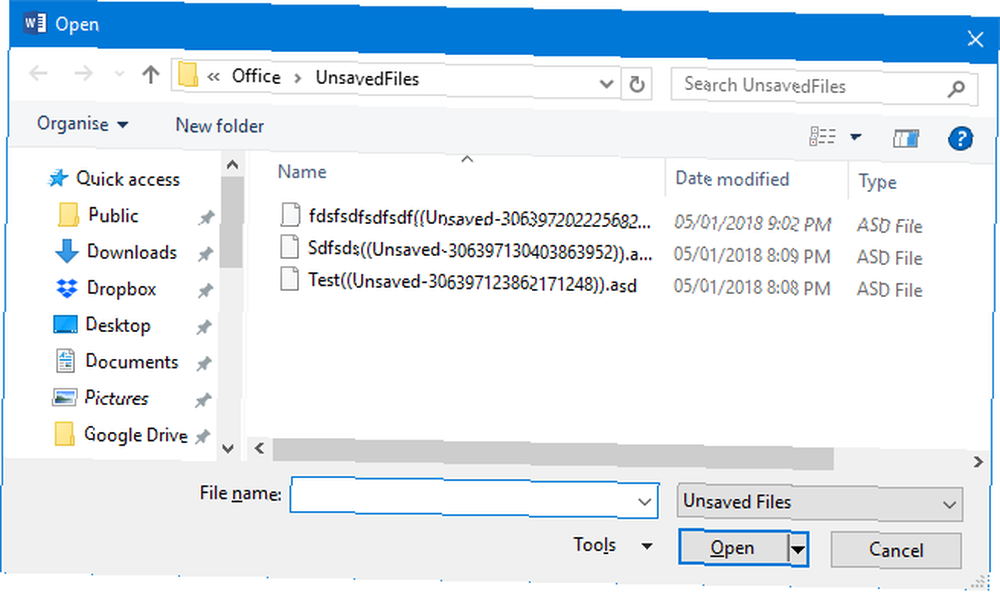
Jednostavno dvostruki klik datoteku da biste je otvorili. Ispod vrpce Kako optimizirati Office 2016 vrpcu ili sučelje izbornika Kako optimizirati Office 2016 vrpcu ili sučelje izbornika Da li često tražite stavke izbornika u programu Microsoft Office? Vrijeme je da ponovno organizirate i prilagodite izbornik vrpce za vaše osobne potrebe. Iznenadit ćete se koliko je to fleksibilno i jednostavno! , vidjet ćete poruku da Ovo je oporavljena datoteka koja se privremeno pohranjuje na vašem računalu. Klik Spremi kao i odaberite negdje na vašem sustavu da trajno pohranite datoteku. Nakon odabira kliknite Uštedjeti.
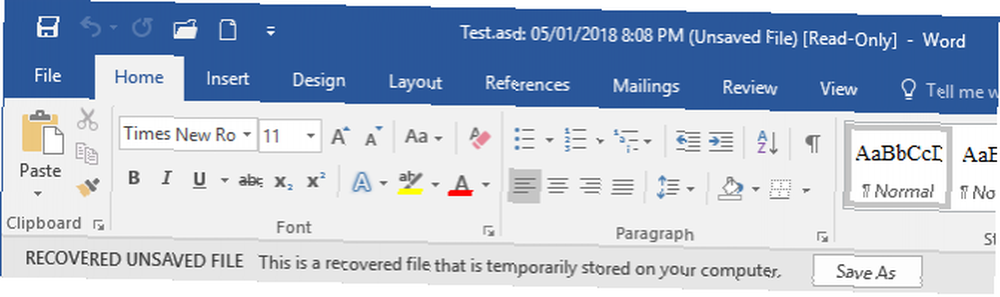
Ako ne možete doći do ovog koraka i naiđete na probleme prilikom otvaranja datoteke, možda se ošteti. Kliknite datoteku s popisa i kliknite strelica padajućeg izbornika pored Otvorena. Ovdje možete odabrati Otvorite i popravite, koji će pokušati automatski riješiti sve probleme.
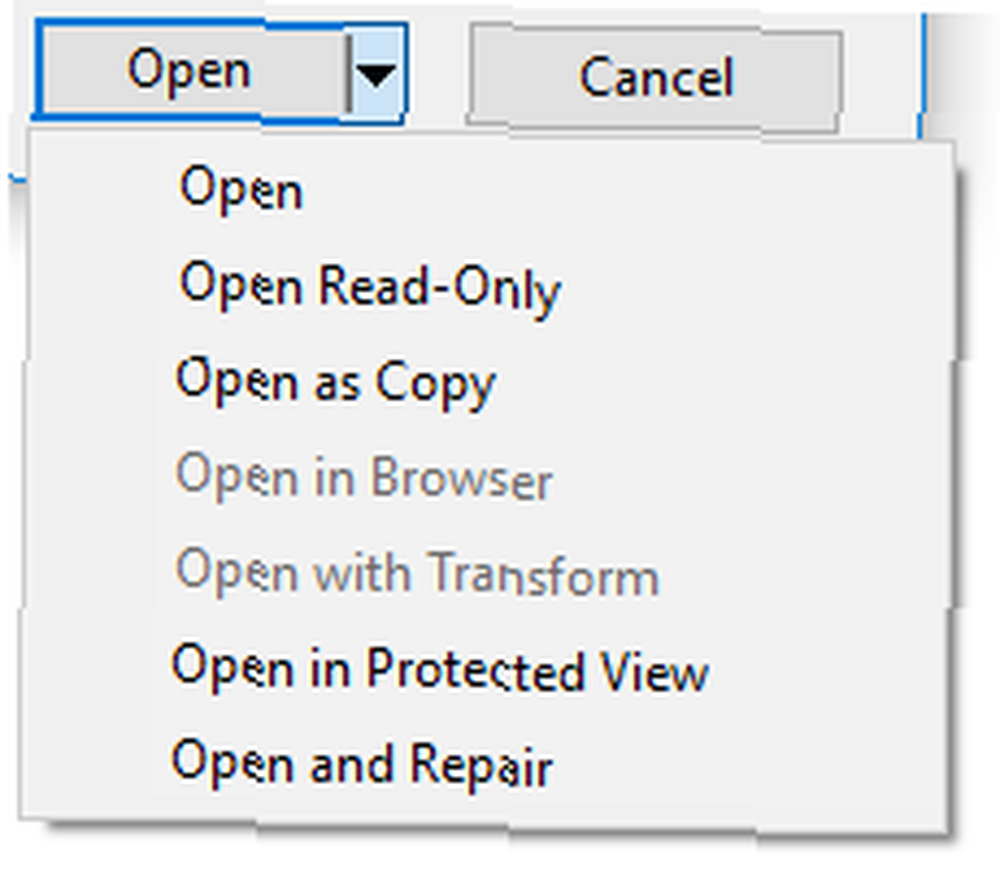
Inače, ako želite ručno prijeći do mape nespremljenih dokumenata, pritisnite Windows tipka + R otvoriti Run. Unesite sljedeće i pritisnite u redu:
C: \ Users \% username% \ AppData \ Local \ Microsoft \ Office \ UnsavedFilesKako se koristi Automatsko obnavljanje
AutoRecover je značajka sustava Office Automatsko spremanje u sustavu Office 2016 omogućuje vam da se vratite na prethodne verzije dokumenata. Automatsko spremanje u sustavu Office 2016 omogućuje vam povratak na prethodne verzije dokumenata Ova nova značajka stigla je s ažuriranjem srpnja 2017. za pretplatnike sustava Office 365. Možete ga uočiti kao novi prekidač u gornjem lijevom kutu u Excelu 2016 i PowerPoint 2016. koji je koristan kada je Word poremećen, primjerice ako vam se sruši sustav ili imate prekid napajanja i Pametan dom (to je Nisu toliko loši koliko mislite) Nedostaci napajanja i vaš Pametni dom (nije tako loše kao što mislite) Zabrinuti ćete što će sve nadogradnje vašeg pametnog doma prestati raditi onog trenutka kad nestane snaga? Evo kako će prekid napajanja utjecati na četiri ključna dijela tehnologije pametnog doma. , Nije spremanje štednje zamijeniti uobičajenom metodom.
Da biste koristili automatsko obnavljanje, pokrenite Word i trebali biste vidjeti Oporavak dokumenata ploča. Ovdje će biti navedene sve dostupne datoteke s njihovim naslovom i pečatom.
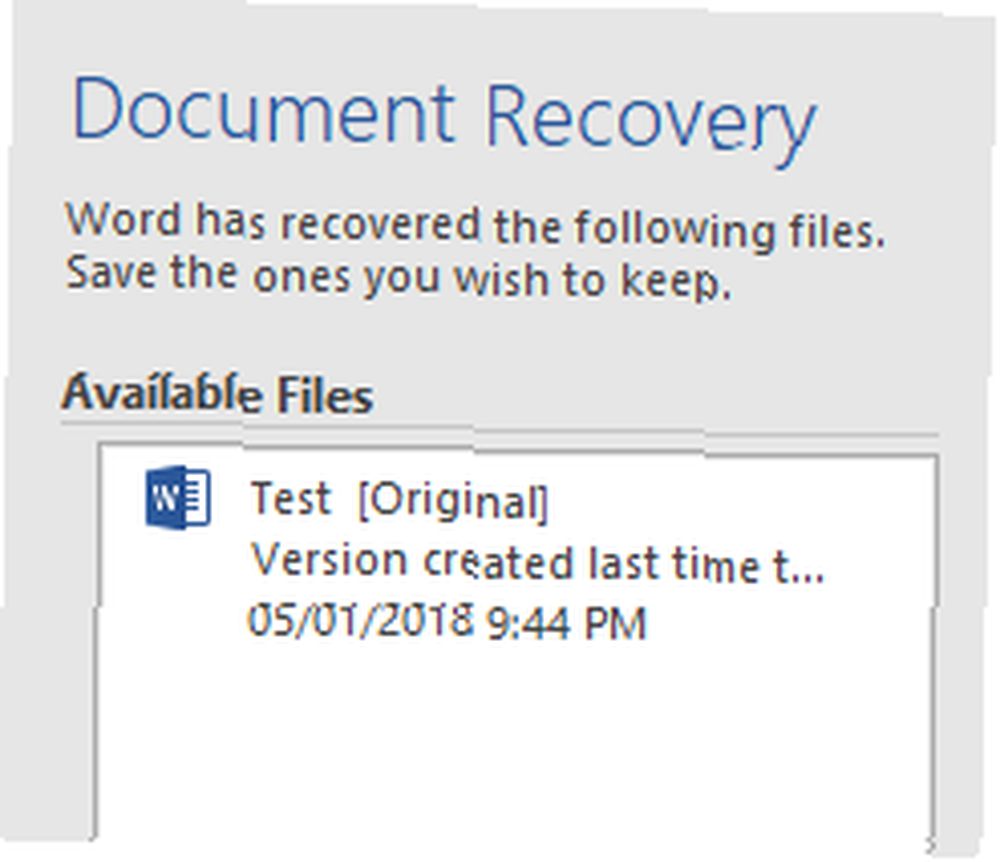
Možete kliknuti svaku datoteku zauzvrat da biste vidjeli što sadrži. Ako želite spremiti neki gumb, kliknite ikonu strelica padajućeg izbornika pored datoteke i kliknite Spremi kao… Ovdje možete odabrati stalno mjesto za spremanje datoteke.
Word može ponuditi vraćene dokumente samo pri početnom pokretanju, pa ne odgađajte ako želite nešto spremiti.
Kako prilagoditi automatsko obnavljanje
Automatsko obnavljanje trebalo bi biti omogućeno prema zadanim postavkama, ali provjerimo to i pogledajte kako to podešavati dok smo kod njega. Otvorite riječ i idite na Datoteka> Opcije> Spremi. Ako to već nije, označite Podaci o automatskom vraćanju spremaju se svaka X minuta.
Možda ćete htjeti podesiti minutni interval za redovito spremanje datoteka. Nešto poput 10 dobra je ideja.
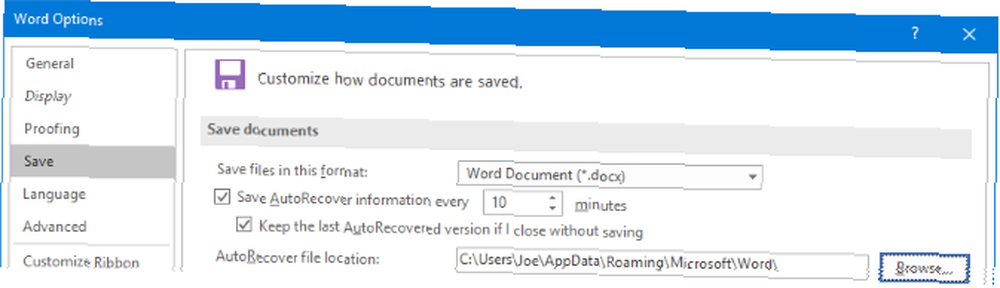
Također, označite Zadržite zadnju verziju automatskog oporavka ukoliko zatvorim bez spremanja.
Ispod ovoga ćete pronaći Lokacija datoteke za automatsko ponovno otkrivanje. Ako želite promijeniti, kliknite Pretraživati… , idite na putanju mape i kliknite u redu. Međutim, zadani put mape vjerojatno će biti u redu.
Datoteke su oživjele
Nadamo se da vam je ovaj vodič pomogao da oporavite datoteku Word 2016 za koju ste mislili da je nestala zauvijek.
Zapamtite, ništa ne pobjeđuje stalno vaš rad. Pogledajte naš vodič o tome kako automatski spremiti svoj rad u sustavu Windows Kako automatski spremiti svoj rad u sustavu Windows Kako automatski spremiti posao u sustavu Windows Koliko ste puta izgubili posao jer se datoteka na kojoj ste radili nije automatski pokrenula, uštedjeti? Nikad više ne dopustite da vam se to ponovi. za neke savjete o tome. Osim Officeova automatskog obnavljanja, upoznajemo vas i sa značajkama automatskog spremanja u pregledniku, Outlooku, bilježnici i alatima treće strane koji će vam pomoći da radite stalno sigurnosno kopirano..
Ako želite još veću pomoć u vraćanju Wordovih datoteka, pogledajte naše podatke o tome kako obnoviti oštećene Office datoteke Pristupiti i oporaviti oštećene Office datoteke ovim savjetima Pristupite i oporavite oštećene Office datoteke ovim savjetima. Vaš važan dokument je oštećen, a vi ne ' nemate rezervnu kopiju? Nisu sve izgubljene! Možete pokušati popraviti datoteku ili pronaći sigurnosnu kopiju za koju niste znali da je imate. , Oživljavat ćete svoje Wordove datoteke s lakoćom.
Prethodno smo vam pokazali kako vratiti nespremljene datoteke Excela kako oporaviti nespremljene ili prepisane Microsoft Excel datoteke. Kako obnoviti nespremljene ili prepisane Microsoft Excel datoteke. Ne morate početi ispočetka kada slučajno izgubite Excelovu datoteku. Ako vam se računalo srušilo ili ste dokument zatvorili bez spremanja, postoji vjerojatnost da ćete moći oporaviti svoj posao. , Ovaj je članak uključivao metodu za oporavak prepisanih datoteka koje biste možda željeli usvojiti za sve Office datoteke: postanite navikom spremati dokumente u mapu OneDrive. Sada, ako ikada prebrisati ili obrišete datoteku, možete je koristiti povijest verzije OneDrive-a da biste je obnovili.
Ako ste korisnik Mac računala, pogledajte ovaj vodič o tome kako vratiti datoteke Kako vratiti prethodne verzije stranica, Word i druge Mac dokumente Kako vratiti prethodne verzije stranica, Word i druge Mac dokumente Najbolji način za oporavak datoteke na prvom mjestu nisu da ih izgubite, ali ako nema nekih stvari koje možete isprobati. .
Je li vam ovaj savjet pomogao da vratite datoteku za koju ste mislili da ste je izgubili? Imate li vlastite savjete za dijeljenje datoteke Word 2016?











